مراجعة InstaWP: إنشاء مواقع WordPress Sandbox بالطريقة السهلة
نشرت: 2022-04-14هل تمنيت يومًا أن تتمكن من إنشاء تثبيت WordPress جديد بمجرد النقر فوق الزر؟
يمكنك بسهولة اختبار هذا المكون الإضافي من WordPress.org ، أو البدء في العمل على موقع العميل الجديد هذا ، أو حتى السماح لعملائك بمعاينة المكون الإضافي الذي تبيعه لإقناعهم بإجراء عملية الشراء.
InstaWP هي خدمة يمكنها التعامل مع كل حالات الاستخدام هذه والمزيد. يمكنك تشغيل تثبيت WordPress جديد بمجرد النقر فوق الزر ، بما في ذلك استخدام القوالب والتكوينات المحددة مسبقًا لتوفير الوقت. يمكنك أيضًا مشاركة الروابط التي تسمح للآخرين بتدوير موقع باستخدام القالب الخاص بك - بالإضافة إلى الكثير.
في مراجعة InstaWP الخاصة بنا ، سنلقي نظرة عملية على هذه الأداة ونوضح لك كيف يمكنك استخدامها لتحسين سير عمل WordPress الخاص بك.
مراجعة InstaWP: نظرة عالية المستوى على ما يفعله

الفرضية الأساسية لـ InstaWP بسيطة للغاية:
يتيح لك (أو لأشخاص آخرين) تدوير تثبيت WordPress جديد بسرعة. ليس هناك أي عبث في الاستضافة - ما عليك سوى النقر فوق بعض الأزرار ولديك تثبيت WordPress فعال يمكنك استخدامه للاختبار أو التطوير.
فكر فيهم مثل مواقع sandbox WordPress.
يمكنك بدء تشغيل الموقع كتثبيت WordPress فارغ وجديد. أو يمكنك إنشاء القوالب الخاصة بك لتثبيت سمات ومكونات إضافية معينة مسبقًا تلقائيًا أو تكوين الإعدادات (مثل إصدار PHP من وضع الحماية) بطريقة معينة.
يمكنك ترك موقع تنتهي صلاحيته تلقائيًا بعد فترة زمنية معينة أو يمكنك الاحتفاظ به حتى تقوم بحذفه يدويًا.
إذن - ما الذي قد تستخدمه في مواقع وضع الحماية هذه؟ أرى ثلاث حالات استخدام رئيسية:
- اختبار الأشياء لمواقعك الخاصة - يمكنك اختبار مكون إضافي أو سمة جديدة قبل تثبيتها على موقعك المباشر. أو يمكنك فقط اللعب بإعدادات وتكوينات مختلفة.
- بناء مواقع العملاء - يمكنك استخدام الموقع لتطوير موقع العميل. من خلال استضافته على InstaWP بدلاً من استخدام أداة تطوير محلية ، تحصل على مزايا مثل القدرة على الوصول إلى الموقع من أي مكان ومشاركة الروابط الحية مع عملائك للمراجعة.
- السماح للعملاء المحتملين باختبار المكون الإضافي أو القالب الخاص بـ WordPress - إذا كنت تبيع المكون الإضافي أو السمة الخاصة بك ، فيمكنك تهيئتها بحيث يمكن للعملاء المحتملين بسهولة تدوير صندوق رمل لاختبار الأشياء. يمكنك تثبيت المكون الإضافي الذي تبيعه مسبقًا حتى يتمكن الأشخاص من بدء الاختبار على الفور.
فيما يلي بعض الميزات البارزة الأخرى:
- المجال المخصص ذو التسمية البيضاء - يمكنك استخدام المجال المخصص الخاص بك لمواقع وضع الحماية ، وهو أمر رائع إذا كنت وكالة أو تقدم اختبارًا لمكوِّن WordPress الإضافي الخاص بك.
- وصول كامل - لا يزال بإمكانك الوصول باستخدام FTP و SSH وتحرير قاعدة البيانات وما إلى ذلك.
- أعضاء الفريق - يمكنك إنشاء فرق وإضافة أعضاء آخرين للفريق ، وهو أمر رائع للوكالات.
- تكامل Slack - يمكنك إنشاء تثبيت WordPress جديد فقط عن طريق كتابة / wp في Slack.
- تكامل Chrome - يمكنك استخدام امتداد Chrome لإضافة زر التشغيل إلى سمة WordPress.org وصفحات المكونات الإضافية التي تتيح لك إنشاء موقع جديد يقوم بتثبيت هذا الامتداد مسبقًا - وهو أمر رائع للاختبار السريع للمكونات الإضافية الجديدة.
كيفية استخدام InstaWP لإنشاء مواقع WordPress
الآن بعد أن عرفت ما يفعله InstaWP ، دعنا ندخل في كيفية استخدام InstaWP لتدوير المواقع.
سأبدأ بتوضيح كيفية إنشاء تثبيت WordPress فارغ ، والذي لن يستغرق وقتًا طويلاً لأنه بسيط للغاية. بعد ذلك ، سأدخل في بعض الميزات الأكثر تقدمًا ، مثل إنشاء قوالب أو تكوينات معدة مسبقًا.
إنشاء تثبيت WordPress جديد
بمجرد التسجيل للحصول على حساب مجاني على InstaWP ، يمكنك إنشاء موقع جديد عن طريق النقر فوق الزر موقع جديد أو إضافة أزرار جديدة في علامة التبويب " المواقع " في لوحة المعلومات الخاصة بك:
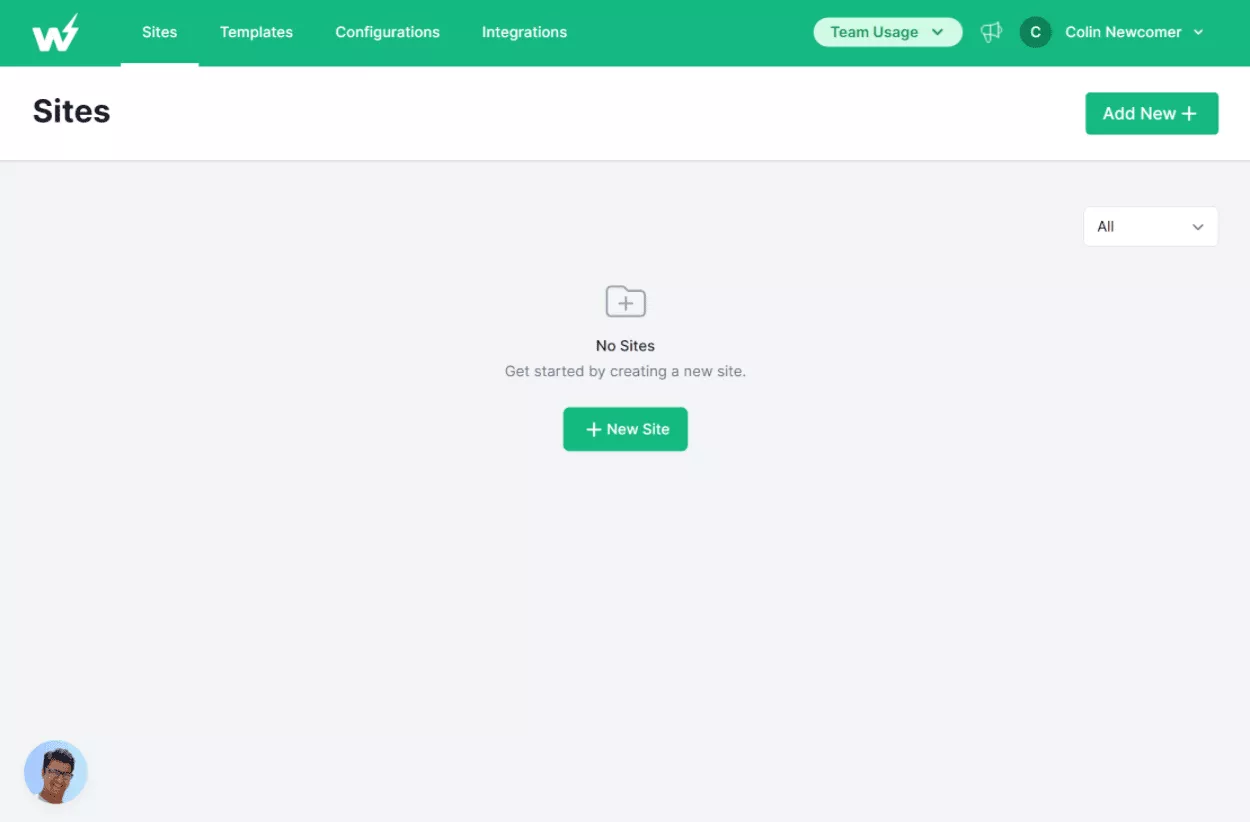
سيؤدي هذا إلى فتح نافذة منبثقة حيث يمكنك تكوين أساسيات موقعك:
- نسخة ووردبريس.
- نسخة PHP.
- التكوين الافتراضي ( المزيد حول هذا التالي ).
- اسم الموقع.
أو يمكنك أيضًا إنشاء موقعك استنادًا إلى نموذج ، والذي سأتناوله أيضًا في القسم التالي:
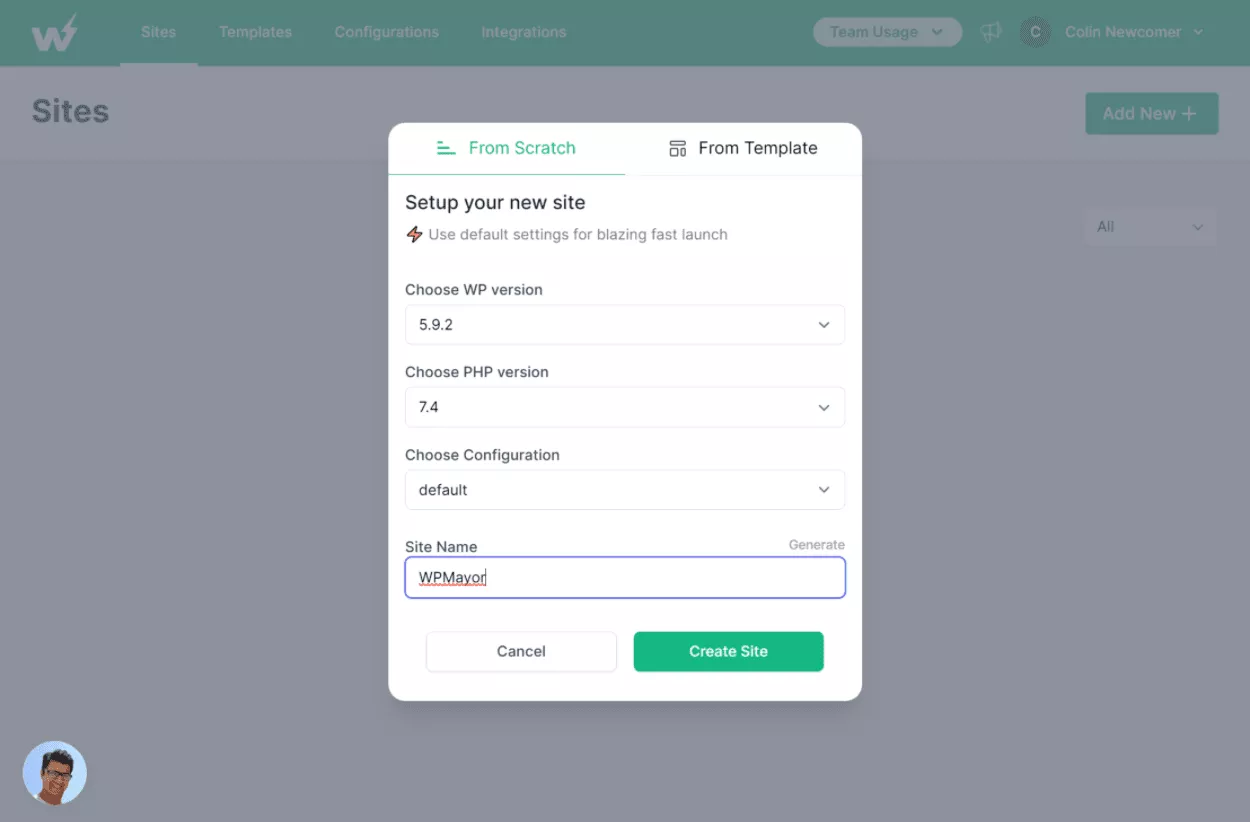
وهذا كل شيء! لديك تثبيت WordPress يعمل.
يمكنك تسجيل الدخول باستخدام بيانات الاعتماد المقدمة أو يمكنك فقط النقر فوق زر تسجيل الدخول التلقائي لتسجيل الدخول بمجرد النقر فوق ارتباط (بدلاً من الحاجة إلى إدخال اسم المستخدم وكلمة المرور يدويًا):

داخل لوحة تحكم WordPress ، يعمل تمامًا مثل أي تثبيت WordPress آخر مستضاف ذاتيًا. يمكنك تثبيت المكونات الإضافية والسمات وضبط الإعدادات وإضافة مستخدمين وما إلى ذلك.
الوصول إلى موقعك واستخدام الأدوات
بالإضافة إلى الوصول إلى لوحة معلومات WordPress بالنقر فوق ارتباط تسجيل الدخول التلقائي ، يمنحك InstaWP أيضًا عددًا من الأدوات الأخرى للوصول إلى موقعك وإدارته ، والتي يمكنك استخدامها من لوحة تحكم المواقع :
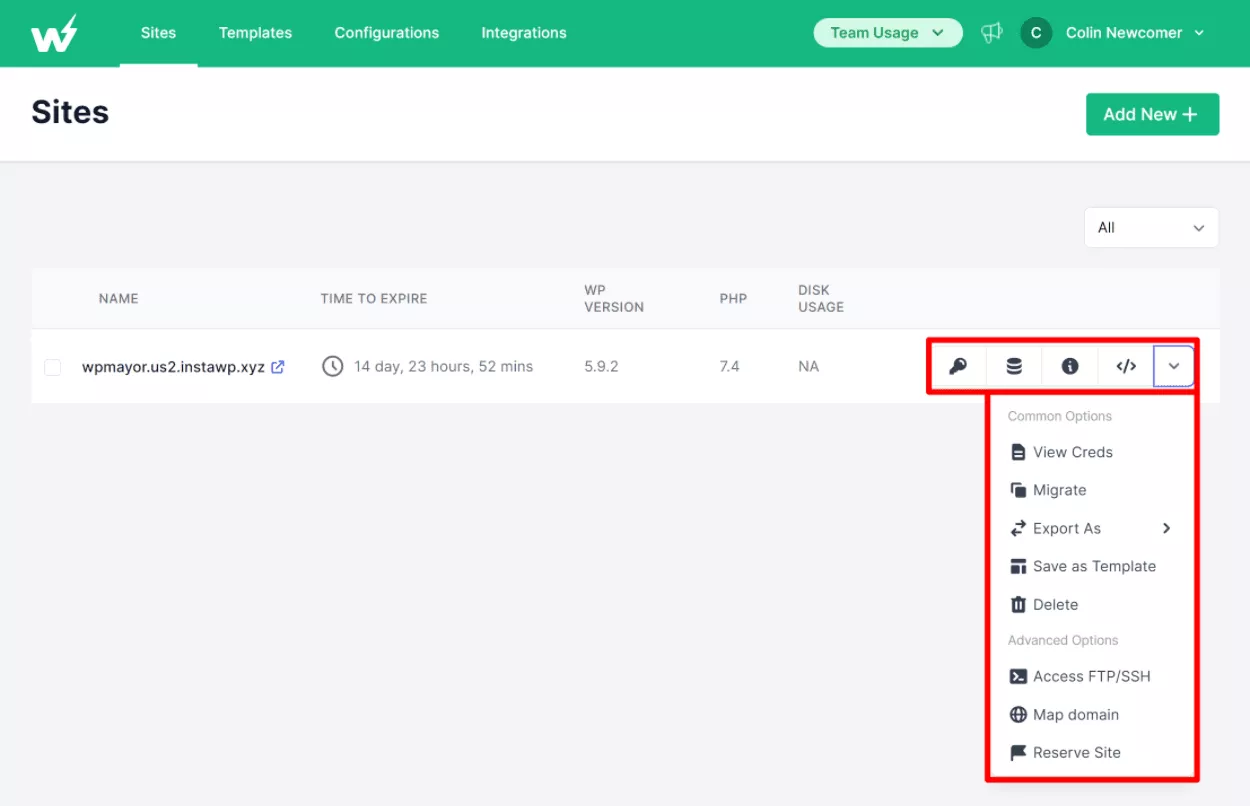
يتيح لك خيار فتح قاعدة البيانات فتح قاعدة بيانات الموقع في المسؤول:
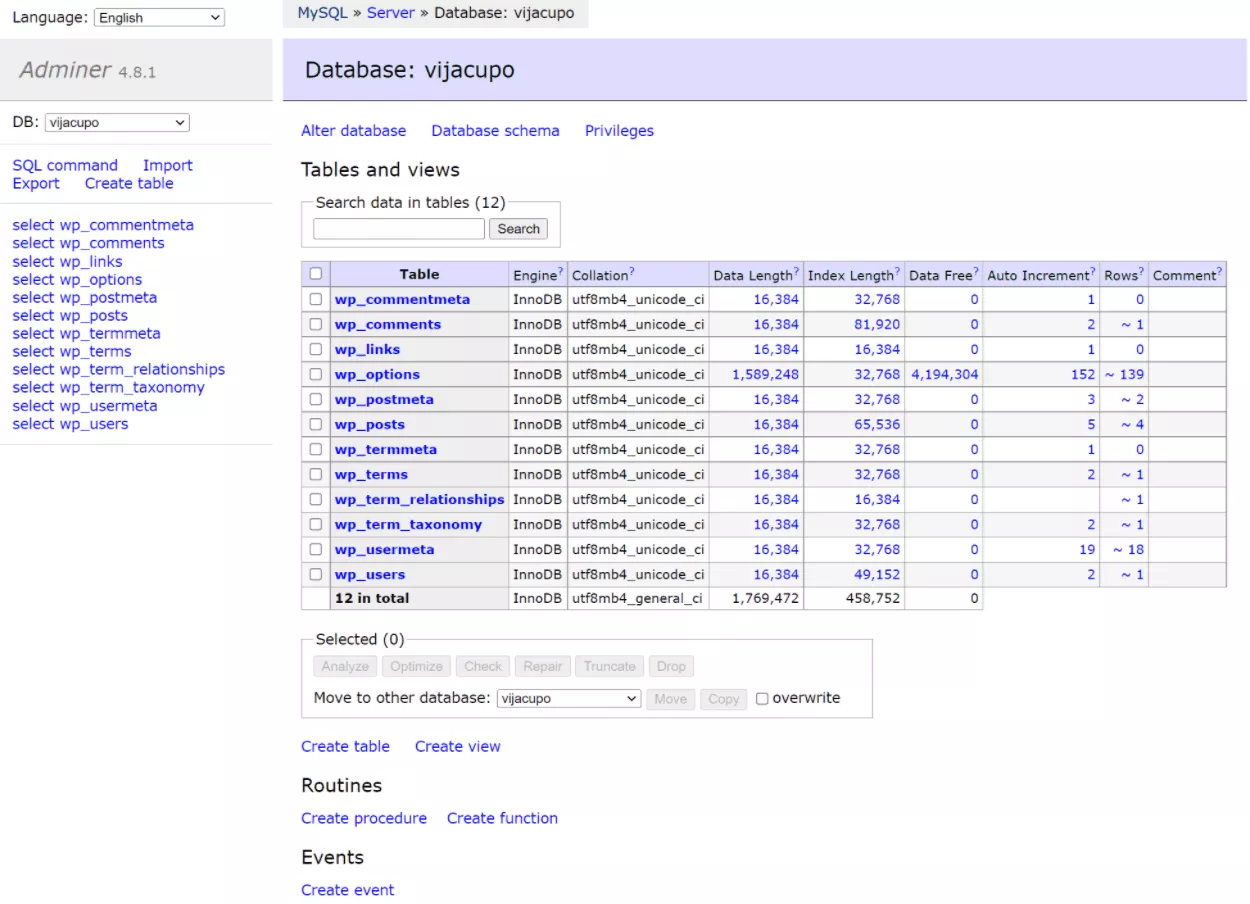
يفتح زر Code Editor محرر كود في المتصفح حيث يمكنك تحرير جميع الملفات الأساسية والمكونات الإضافية والسمات. هذا مفيد حقًا لإجراء تعديلات سريعة دون الحاجة إلى استخدام FTP ( على الرغم من أنه يمكنك القيام بذلك أيضًا ). يمكنك أيضًا إنشاء ملفات جديدة:
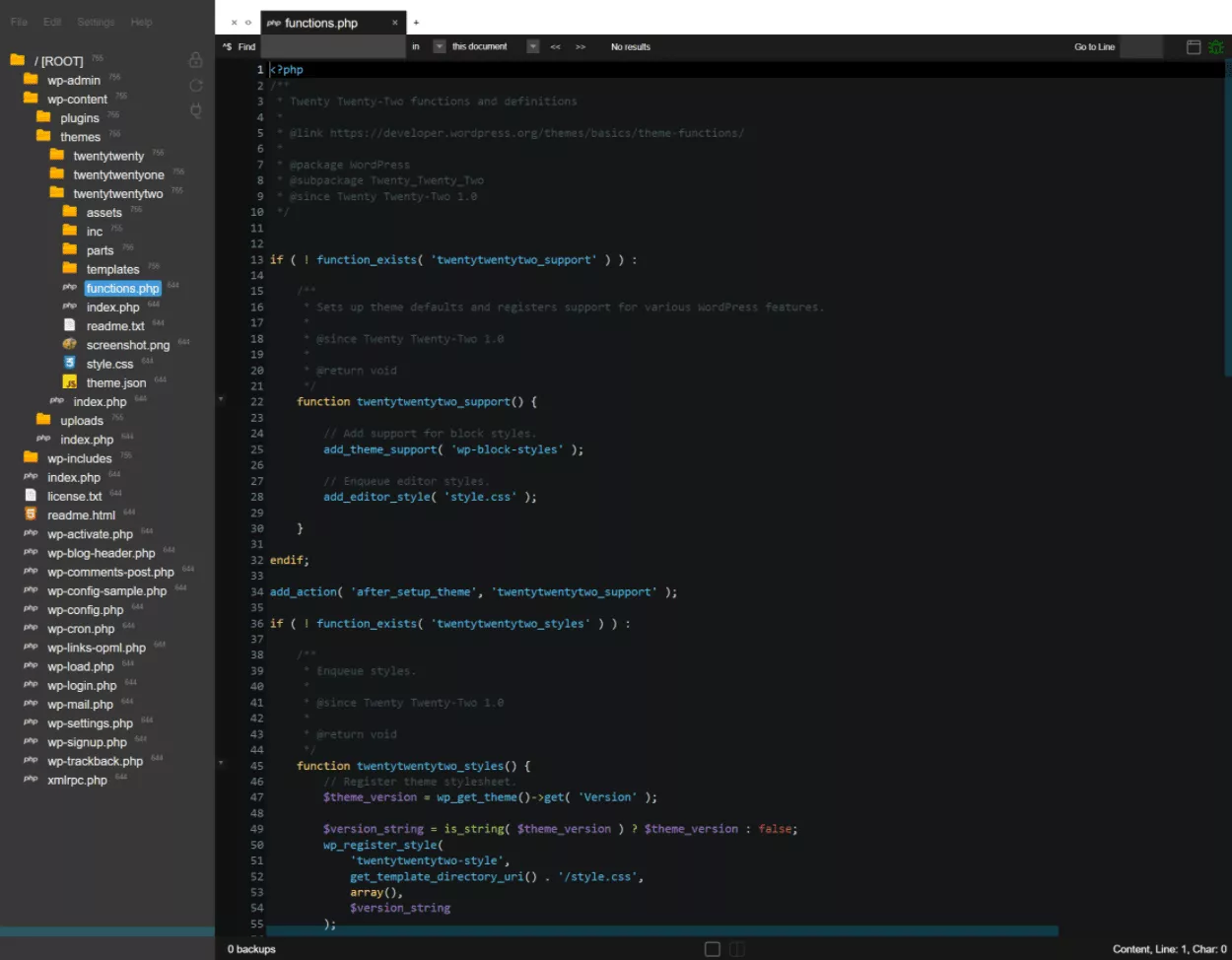
في القائمة المنسدلة ، يمكنك أيضًا إجراء ما يلي:
- قم بترحيل الموقع إلى الاستضافة المباشرة باستخدام تكامل Migrate Guru المدمج. برنامج Migrate Guru هو المفضل لدي شخصيًا عندما يتعلق الأمر بمكونات الترحيل الإضافية ، لذلك أعتقد أنه خيار رائع ومريح للغاية.
- قم بتصدير الموقع كملف مضغوط لاستخدامه في LocalWP (للتنمية المحلية).
- الوصول إلى FTP / SSH .
- تعيين مجال مخصص لموقع الحماية هذا.
- احجز الموقع بحيث لا تنتهي صلاحيته تلقائيًا ( يُنشئ AKA تثبيتًا دائمًا حتى تقوم بحذفه يدويًا ).
إنشاء القوالب والتكوينات
لمساعدتك في توفير الوقت عند إنشاء المواقع ، يتيح لك InstaWP إعداد نوعين من الإعدادات المسبقة:
- التكوينات - يتيح لك ذلك إنشاء إعداد مسبق للتفاصيل التقنية مثل إصدار PHP وإصدار WordPress وتكوين PHP وتهيئة WordPress وما إلى ذلك. يمكنك أيضًا تثبيت بعض المكونات الإضافية أو السمات مسبقًا.
- القوالب - يتيح لك ذلك حفظ موقع موجود كقالب. يمكنك بعد ذلك إنشاء مواقع جديدة باستخدام هذا النموذج وستظهر هذه المواقع تمامًا مثل الموقع الأصلي.
التكوينات
يمكنك إنشاء تكوين جديد من علامة التبويب " التكوينات " في لوحة المعلومات.
توجد ثلاث علامات تبويب إعدادات لكل تكوين:
- عام - إصدارات WordPress و PHP.
- PHP - إعدادات تكوين PHP (مثل حد الذاكرة أو أقصى حجم للتحميل).
- WordPress - الأكثر مرونة. يمكنك إضافة سمات ومكونات إضافية للتثبيت المسبق ، إما من WordPress.org أو من أي عنوان URL مباشر. يمكنك أيضًا تمكين التثبيت متعدد المواقع.
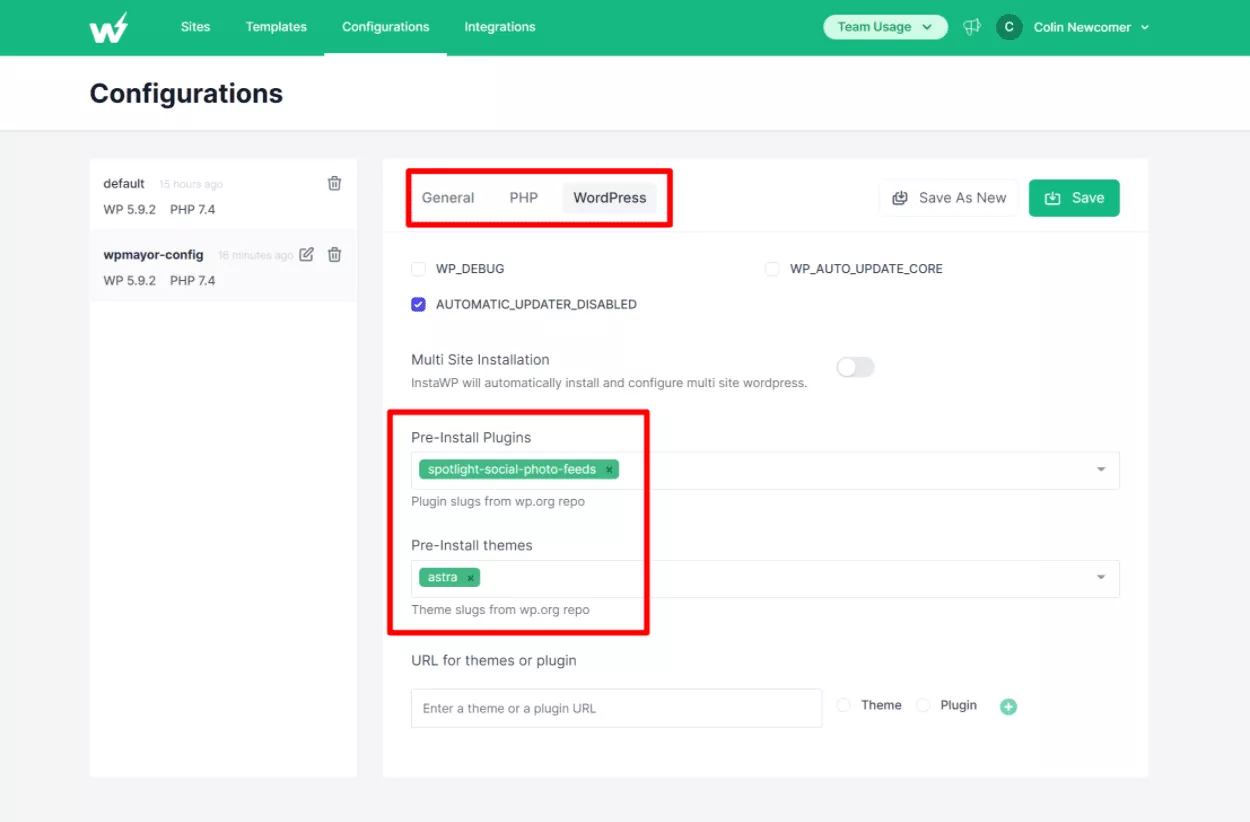
يمكنك إنشاء العديد من التكوينات حسب الحاجة - ستظهر في الشريط الجانبي للواجهة. يمكنك بعد ذلك اختيار تكوين عند إنشاء موقع WordPress جديد:

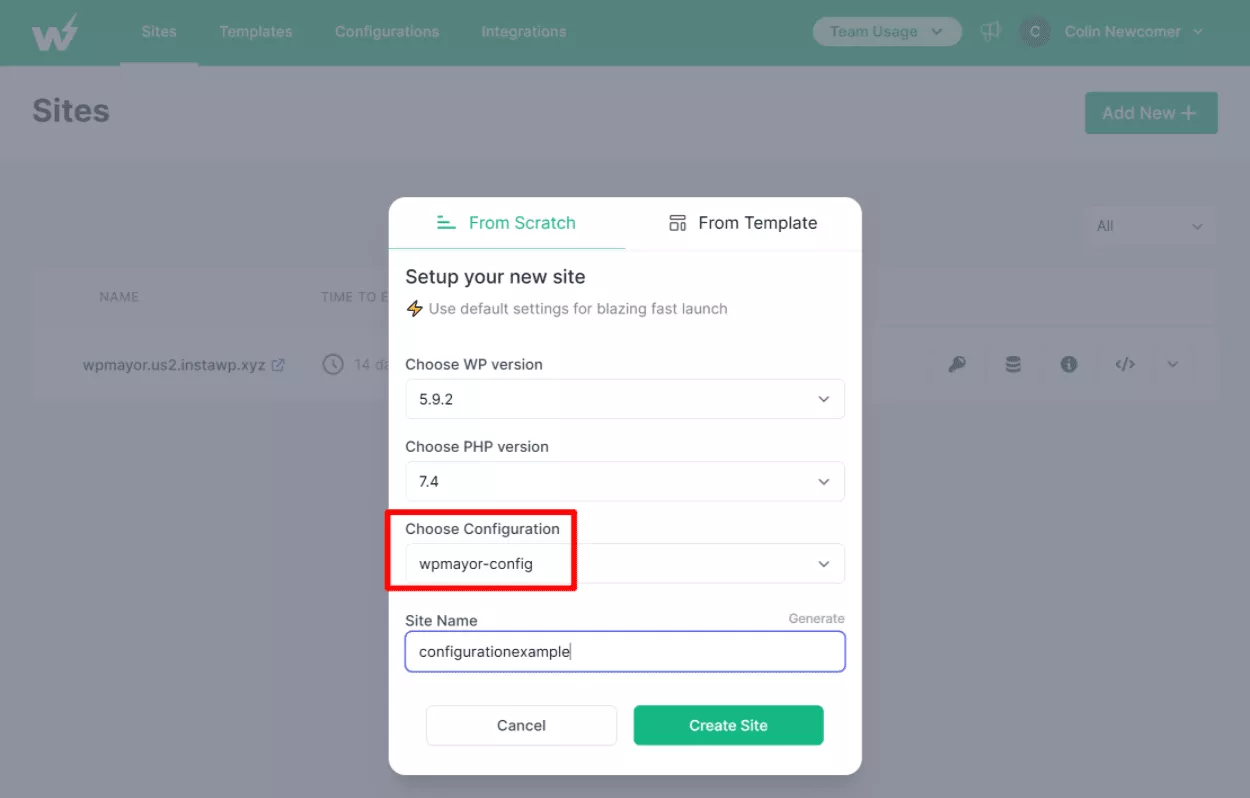
القوالب
القوالب تشبه التكوينات. ومع ذلك ، فإن الاختلاف الرئيسي الذي يمكنني رؤيته هو أن النماذج تتيح لك تجاوز مجرد التثبيت المسبق للإضافات / السمات من خلال السماح لك أيضًا بحفظ إعداداتك.
على سبيل المثال ، سيسمح لك التكوين بالتثبيت المسبق للمكوِّن الإضافي Spotlight ، لكن النموذج سيتيح لك القيام بذلك وقد قام بالفعل بتهيئة موجز Instagram في Spotlight. وينطبق الشيء نفسه على إعدادات السمة ، وإعدادات المستخدم ، وإعدادات WordPress ، وما إلى ذلك.
لإنشاء قالب ، افتح القائمة المنسدلة للموقع الحالي الذي تريد حفظه كقالب واختر خيار حفظ كقالب .
سيؤدي هذا إلى فتح شريحة للخارج حيث يمكنك تكوين بعض الخيارات:
- اسم القالب ووصفه - يساعدك هذا على تذكر ما يفعله.
- تمكين المشاركة - يتيح هذا لأشخاص آخرين إنشاء موقع بناءً على القالب عن طريق النقر فوق ارتباط. إذا كنت مطورًا للقوالب / المكونات الإضافية وترغب في تقديم مواقع اختبار للعملاء المحتملين ، فهذا ما ستستخدمه. كل ما يحتاجه العميل هو النقر فوق الارتباط المشترك ويمكنه إنشاء تثبيت اختباري خاص به.
- النموذج الفوري - سينشئ تلقائيًا موقعًا بناءً على القالب (بدلاً من طلب إجراء إضافي من المستخدم). هذا مفيد بشكل خاص إذا كنت تشارك القوالب الخاصة بك.
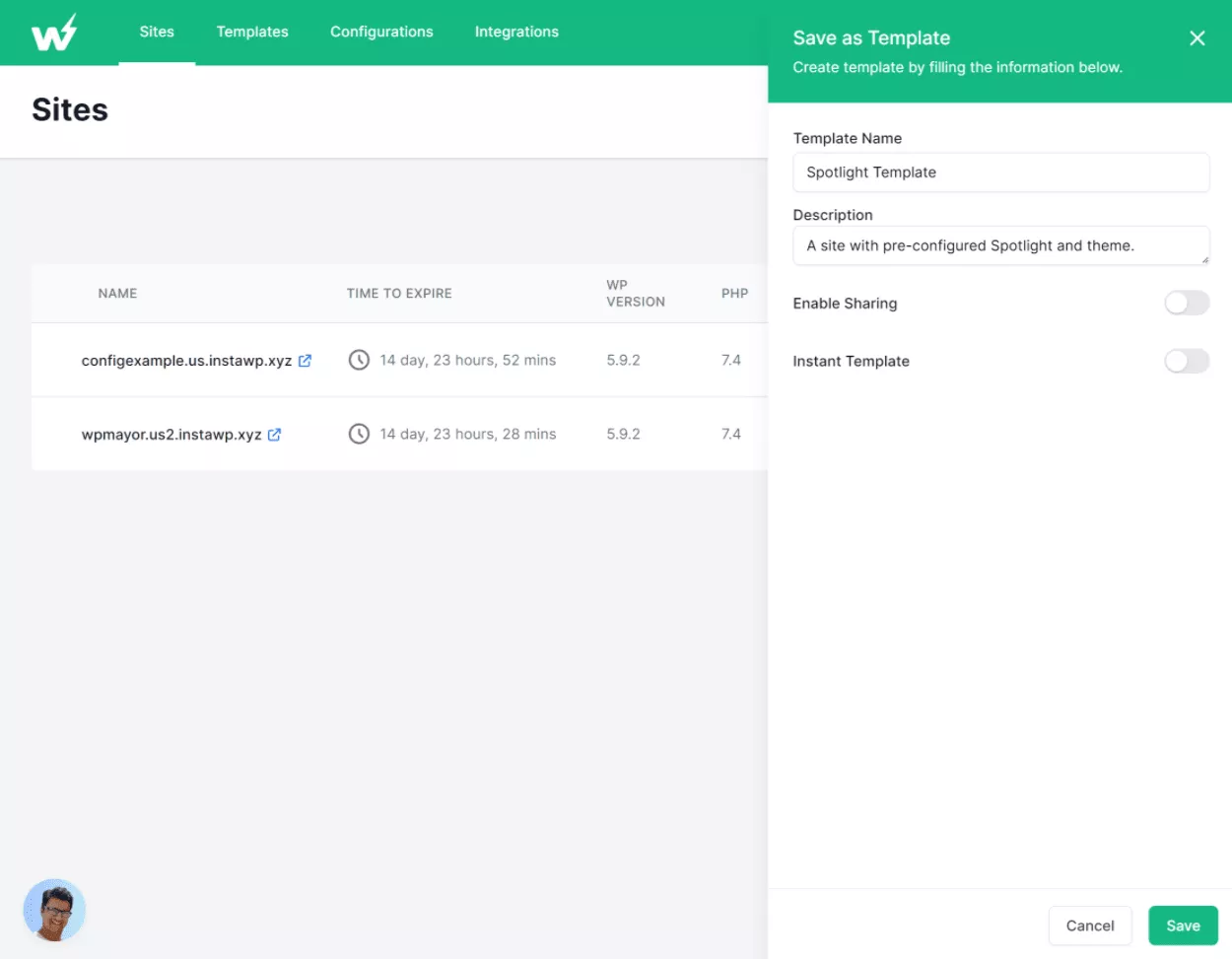
إذا قمت بتمكين المشاركة ، فستحصل على بعض الخيارات الإضافية. إحدى الميزات الرائعة هي أن لديك خيار مطالبة الأشخاص بإدخال رسائل البريد الإلكتروني الخاصة بهم (وبعد ذلك يمكنك جمع رسائل البريد الإلكتروني هذه). يتيح لك هذا استخدام مواقع الاختبار الخاصة بك كأداة جنرال الرصاص.
يمكنك أيضًا تخصيص البريد الإلكتروني الذي يتلقاه الأشخاص وإضافته إلى علامتك التجارية الخاصة:
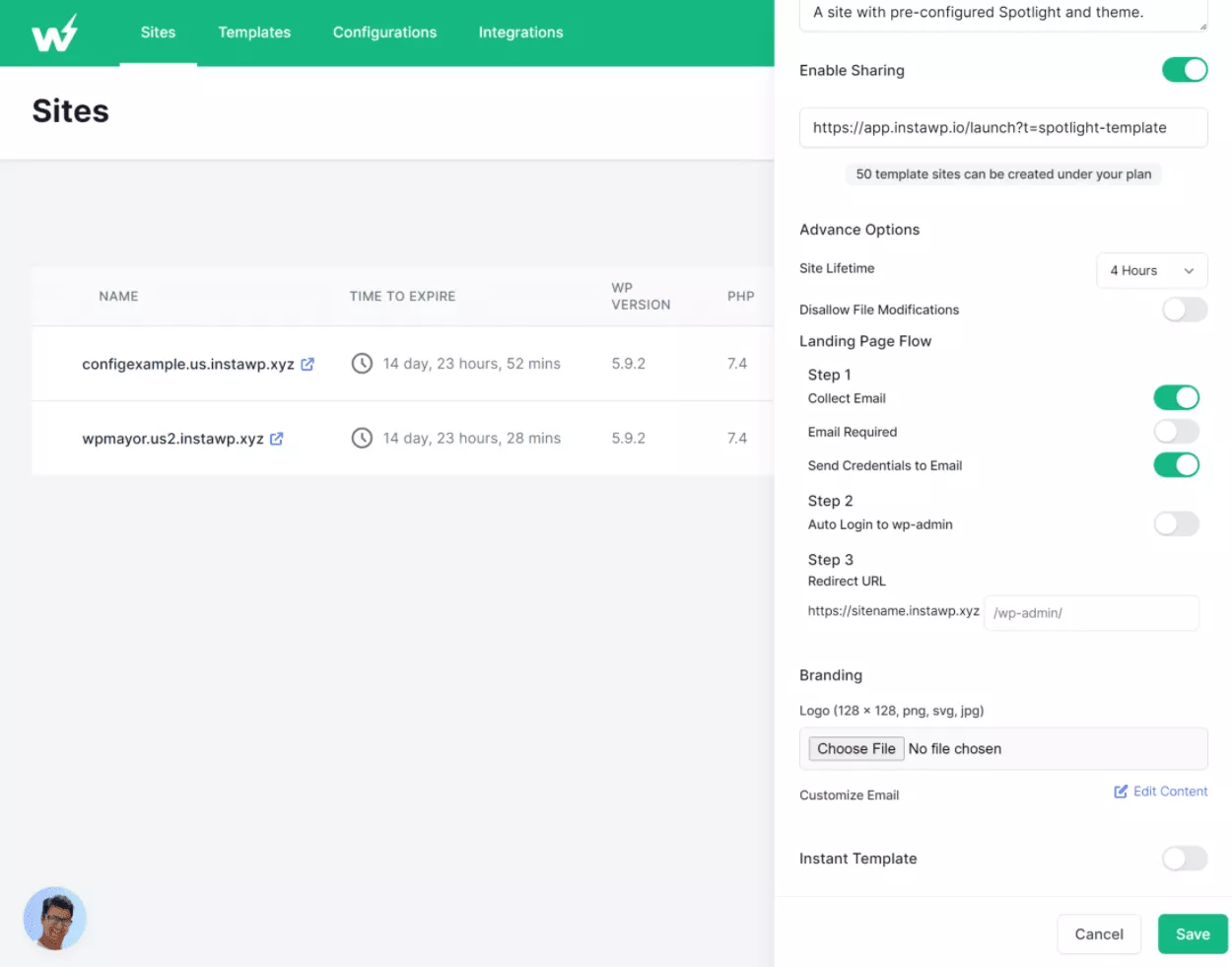
بمجرد إنشاء قالب ، سيظهر في علامة تبويب القوالب :
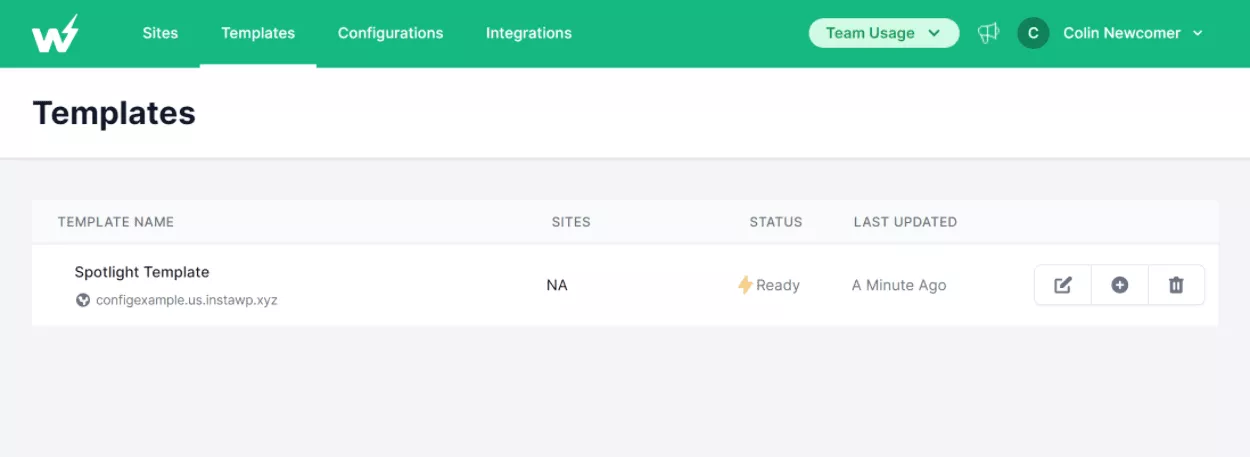
يمكنك أيضًا اختيار هذا النموذج عند إنشاء موقع جديد:
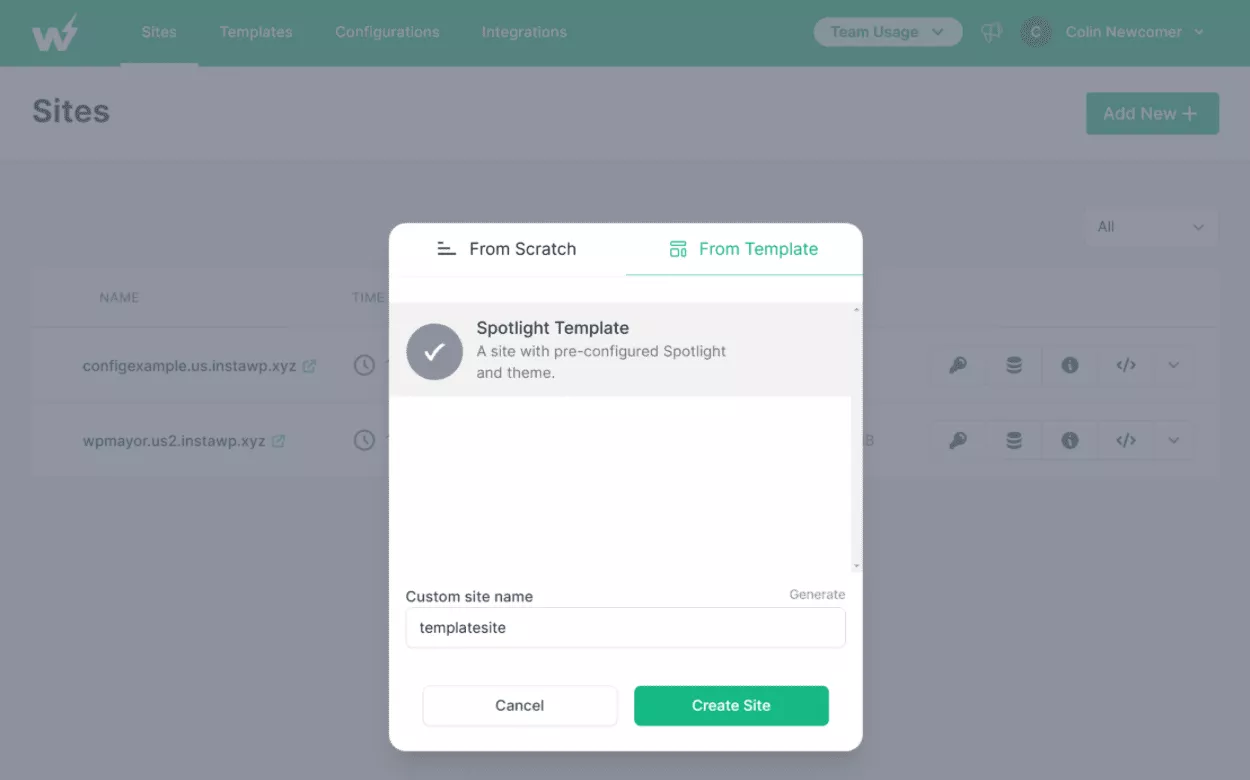
إذا أنشأت نموذجًا قابلاً للمشاركة ، فسيحصل الأشخاص على صفحة مقصودة رائعة عند النقر فوق الرابط (إذا كنت تطلب الاشتراك في البريد الإلكتروني):
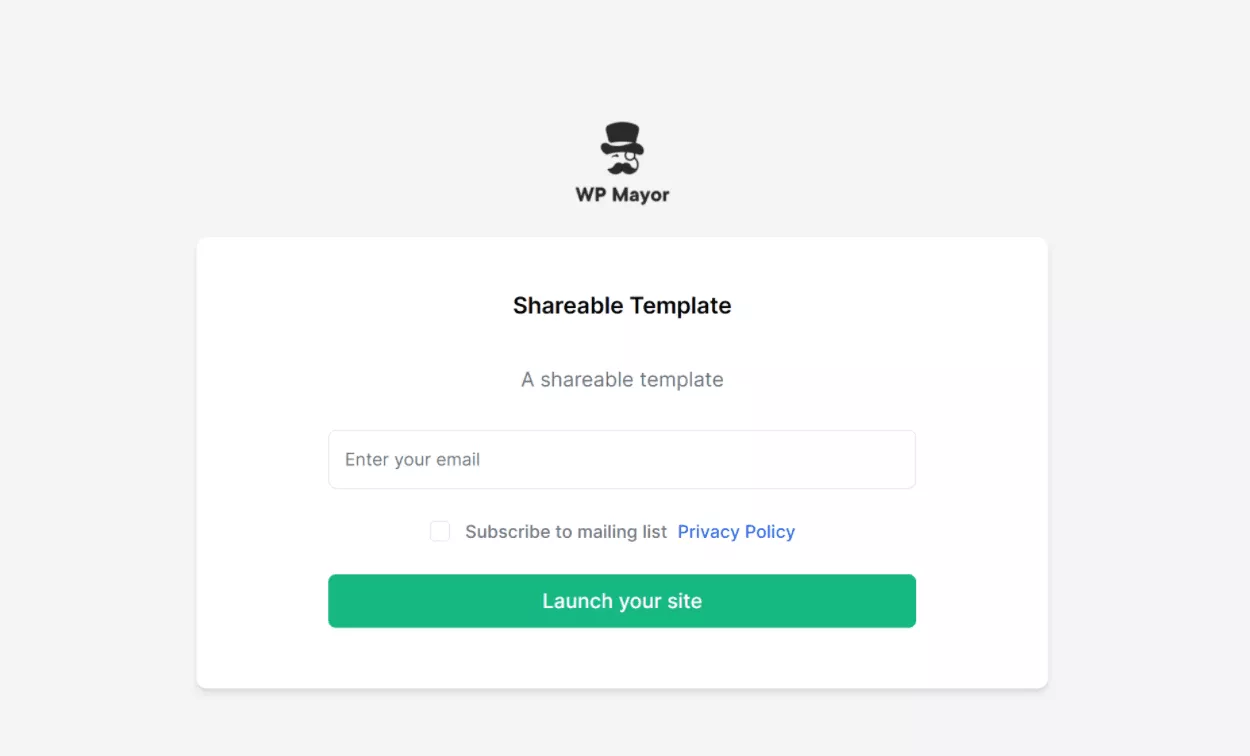
باستخدام ملحق كروم
إذا كنت بحاجة إلى اختبار الكثير من المكونات الإضافية والسمات ، فإن InstaWP يقدم أيضًا امتداد Chrome مناسبًا.
عندما تقوم بتنشيط امتداد Chrome ، فإنه سيضيف زر تشغيل جديدًا إلى سمة WordPress.org وصفحات البرنامج المساعد.
إذا قمت بالنقر فوق هذا الزر ، فسيقوم تلقائيًا بإنشاء موقع WordPress جديد وتثبيت السمة أو المكون الإضافي الذي تبحث عنه مسبقًا. لا أعتقد أنه يمكنك إنشاء أي طريقة أسهل لاختبار السمات والمكونات الإضافية:
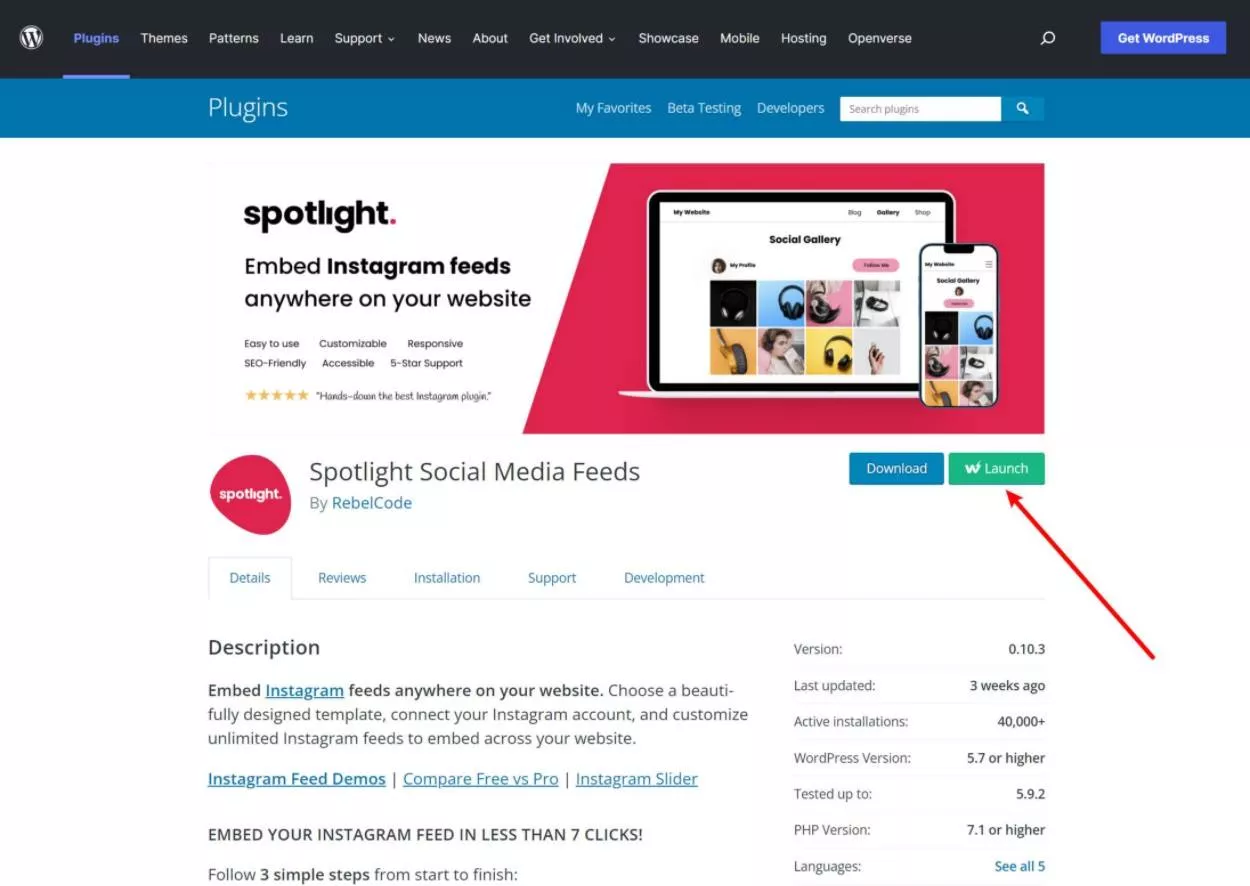
تسعير InstaWP
تقدم InstaWP كلاً من الخطط المجانية والمدفوعة.
بشكل عام ، يجب أن تعمل الخطة المجانية بشكل جيد إذا كنت مجرد مستخدم عادي يتطلع إلى اختبار بعض الأشياء.
ومع ذلك ، إذا كنت تعمل لحسابهم الخاص أو وكالة بناء مواقع العملاء ( أو مجرد مستخدم منفرد يقوم ببناء الكثير من المواقع ) ، فربما تريد إحدى الخطط المدفوعة. وينطبق الشيء نفسه إذا كنت مالك منتج WordPress تتطلع إلى السماح للعملاء المحتملين باختبار المكون الإضافي أو المظهر قبل الشراء.
تقدم الخطة المجانية ما يلي:
- إنشاء ما يصل إلى خمسة مواقع نشطة.
- تنتهي صلاحية المواقع بعد يومين ( لا توجد طريقة لإنشاء تثبيت دائم على الخطة المجانية ، وهذا هو السبب في أنه من الأفضل إجراء اختبار قصير المدى ).
- استعادة ما يصل إلى ثلاثة مواقع في الشهر.
- أنشئ حتى نموذجًا واحدًا محددًا مسبقًا.
- 500 ميغا بايت كحد أقصى للتخزين لحسابك.
إذا قمت بالترقية إلى إحدى الخطط المميزة ، يمكنك الوصول إلى بعض أو كل الميزات التالية:
- حدود موقع أعلى وأوقات انتهاء افتراضية أطول.
- خيار حجز المواقع بحيث لا تنتهي صلاحيتها ( تكون دائمة حتى تقوم بحذفها ).
- أسماء النطاقات المخصصة والعلامات البيضاء.
- الوصول التقني الكامل عبر FTP ، SSH ، إلخ.
- الفرق وأعضاء الفريق.
- المزيد من القوالب والمزيد من خيارات النماذج المتقدمة.
- استنساخ الموقع.
فيما يلي خطط الأسعار - ستحصل أيضًا على خصم 20٪ إذا كنت تدفع سنويًا:
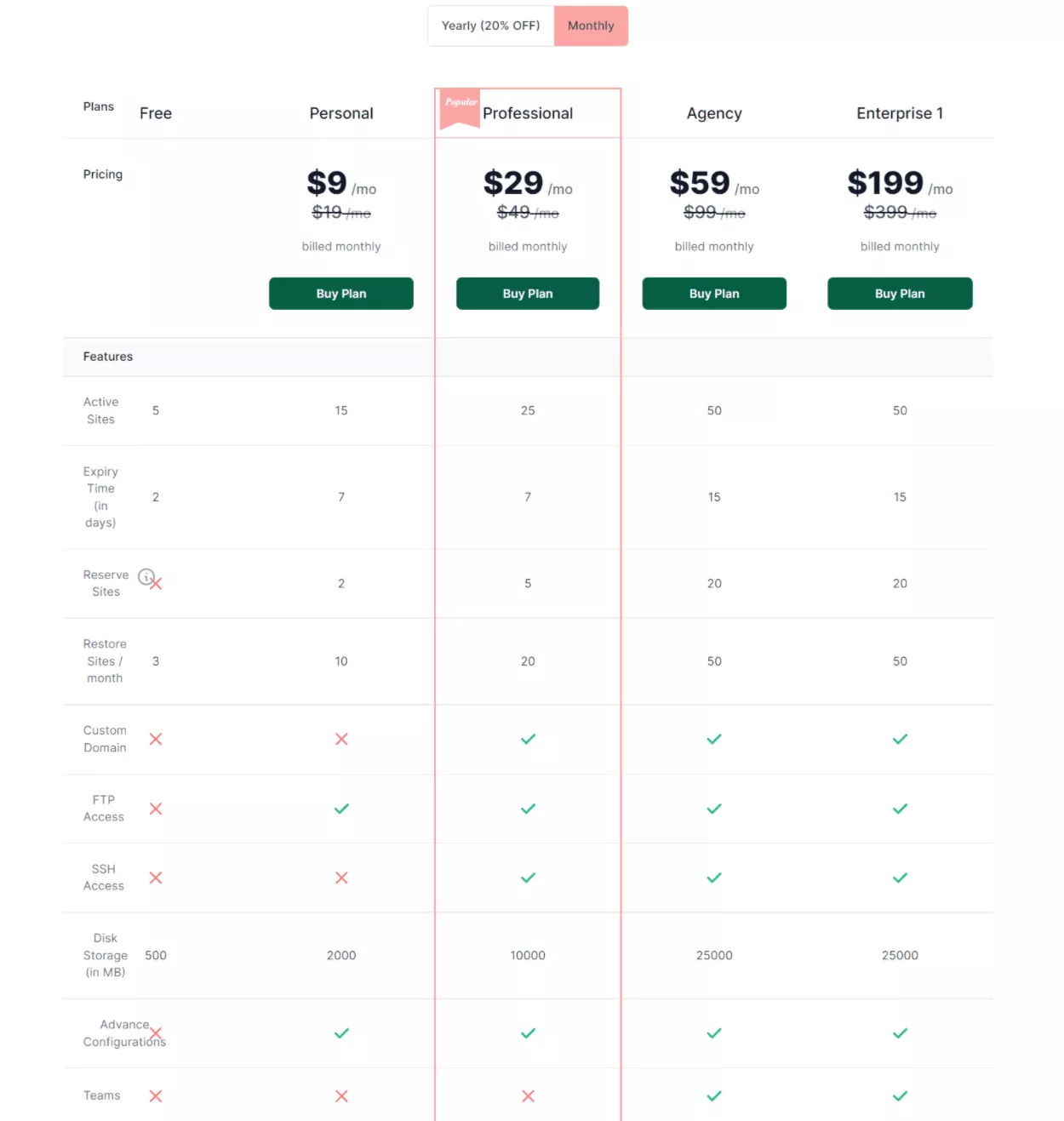
الأفكار النهائية على InstaWP
بشكل عام ، لقد تأثرت جدًا بـ InstaWP.
InstaWP ليست الأداة الأولى التي تقدم هذه الأنواع من تثبيتات وضع الحماية بنقرة واحدة على WordPress. ومع ذلك ، أعتقد أنه ذهب إلى أبعد من الأدوات الأخرى التي استخدمتها من حيث الميزات المفيدة التي تتيح لك الوصول إليها.
على سبيل المثال ، لنفترض أنك مستخدم عادي يريد اختبار المكونات الإضافية والسمات. يجعل امتداد Chrome من السهل جدًا تشغيل عمليات التثبيت الجديدة مباشرةً من WordPress.org دون الحاجة إلى تثبيت الامتداد يدويًا.
إذا كنت تقوم ببناء مواقع عملاء ، فستحصل أيضًا على الكثير من ميزات سير العمل المفيدة:
- يمكنك استخدام التكوينات والقوالب لتوفير الوقت عند بدء مشروع جديد.
- يمكنك تعديل التعليمات البرمجية بسرعة أو الوصول إلى قاعدة البيانات في متصفحك ، مما يوفر الوقت.
- يمكنك وضع علامة بيضاء على اسم المجال لإنشاء تجربة مخصصة لعملائك.
- عند الانتهاء ، يمكنك ترحيلها بسهولة إلى الاستضافة الحية باستخدام تكامل Migrate Guru. أو يمكنك أيضًا سحبها إلى LocalWP إذا لزم الأمر.
أخيرًا ، إذا كنت تبيع المكونات الإضافية أو السمات ، فستحصل أيضًا على ميزات مفيدة:
- يمكنك حفظ قالب من التكوين الدقيق الذي تريد مشاركته مع الأشخاص. الأهم من ذلك ، أنه يمكنك تكوين المكون الإضافي مسبقًا بالطريقة المثلى لضمان تمتع الأشخاص بتجربة جيدة.
- تحصل على روابط قابلة للمشاركة. يمكنك إضافة هذا الرابط إلى صفحتك المقصودة أو مشاركته بطريقة أخرى. يحتاج الأشخاص فقط إلى النقر فوق هذا الارتباط لإنشاء موقعهم.
- يمكنك أن تطلب من الأشخاص إدخال رسائل البريد الإلكتروني الخاصة بهم لاستخدامها في تكوين العملاء المحتملين (وتقليل الموارد المهدرة).
- إذا كنت ترغب في إنشاء تجربة مخصصة ، فيمكنك وضع علامة بيضاء على الصفحة المقصودة بشعارك واسم المجال الخاصين بك. يمكنك أيضًا تخصيص البريد الإلكتروني الذي يتلقاه الأشخاص.
إذا كنت ترغب في اختباره ، يمكنك التسجيل للحصول على الإصدار المجاني لمعرفة كيفية عمل الأشياء.
ومع ذلك ، فإن معظم الميزات الفريدة موجودة في الإصدار المدفوع ، لذلك ستحتاج إلى الترقية للحصول على أفضل تجربة.
